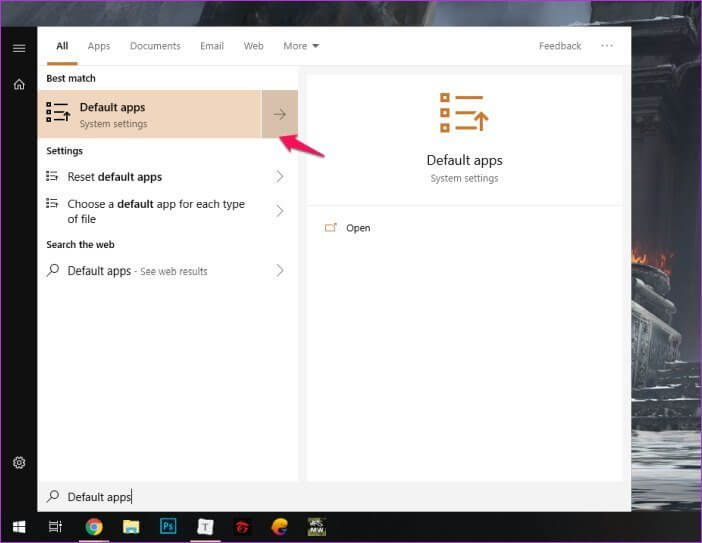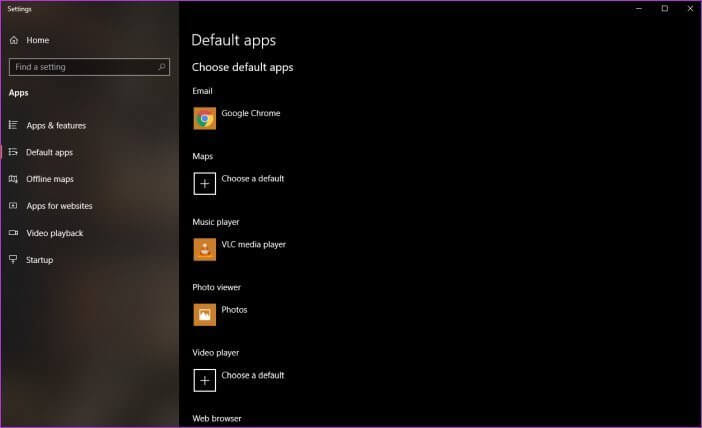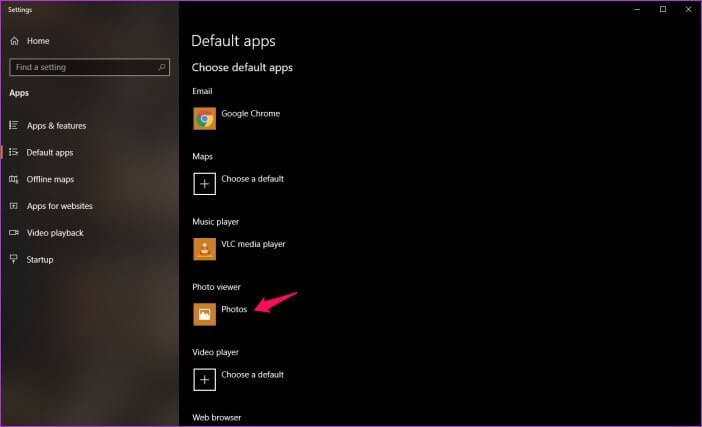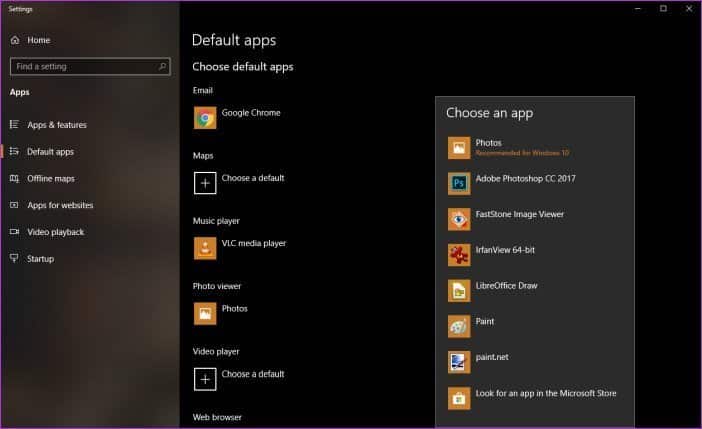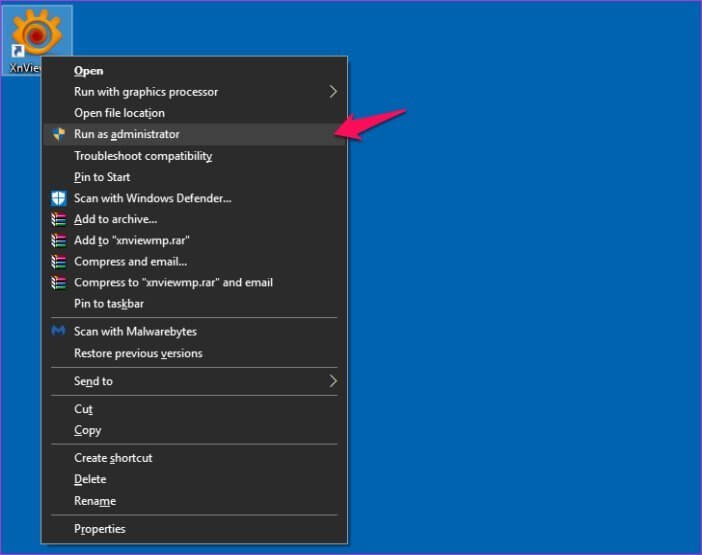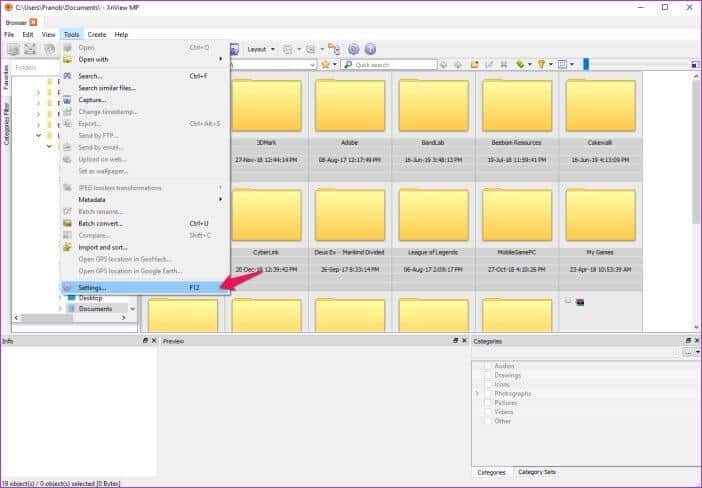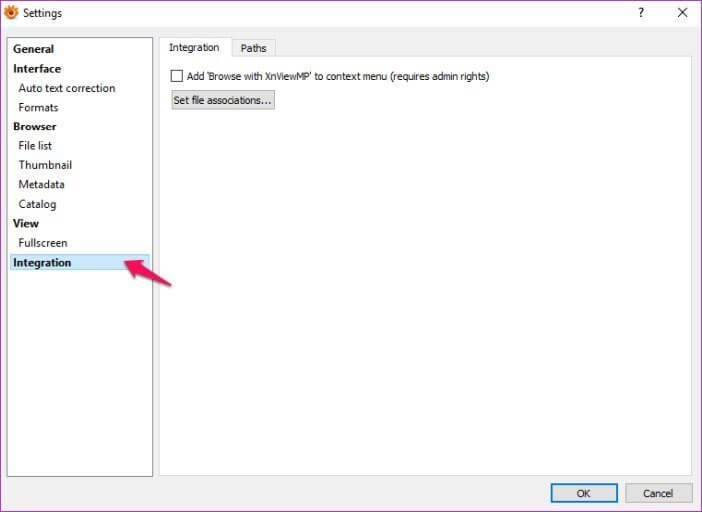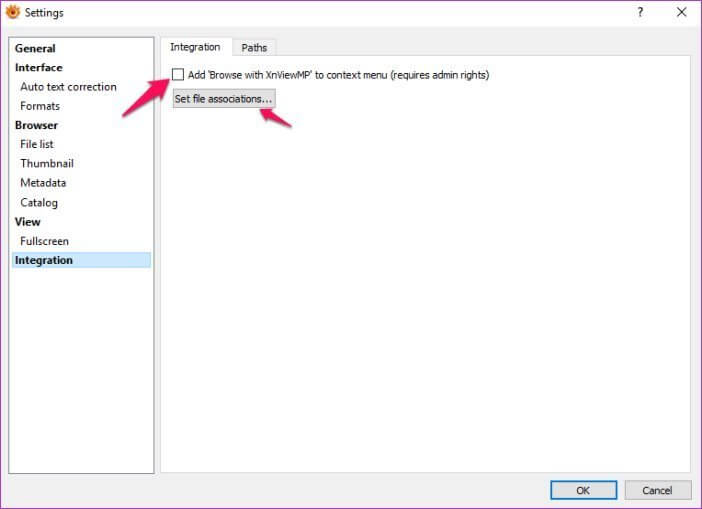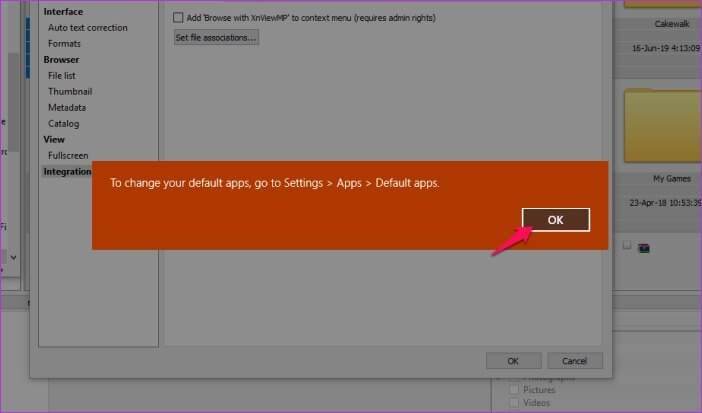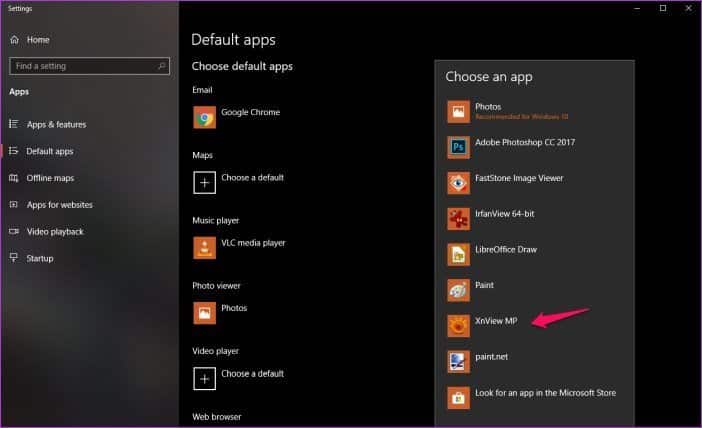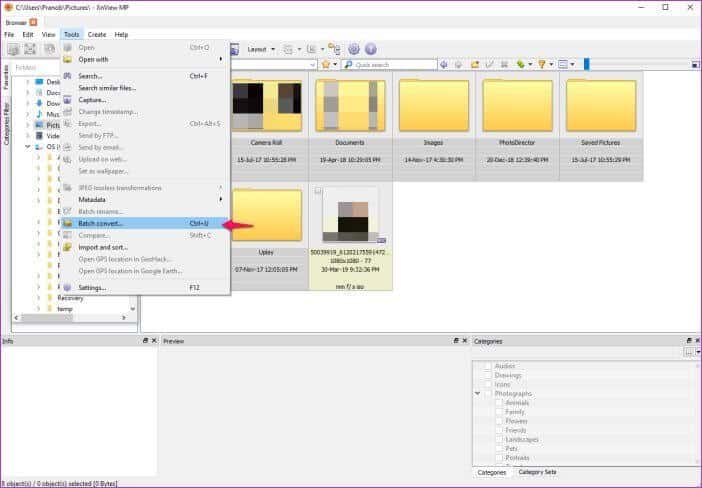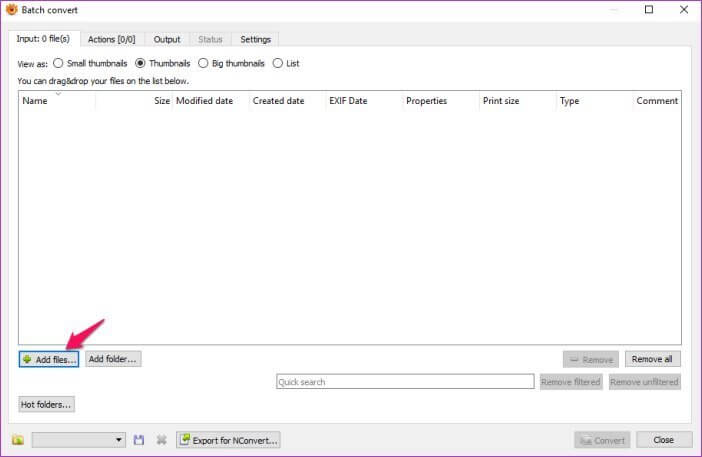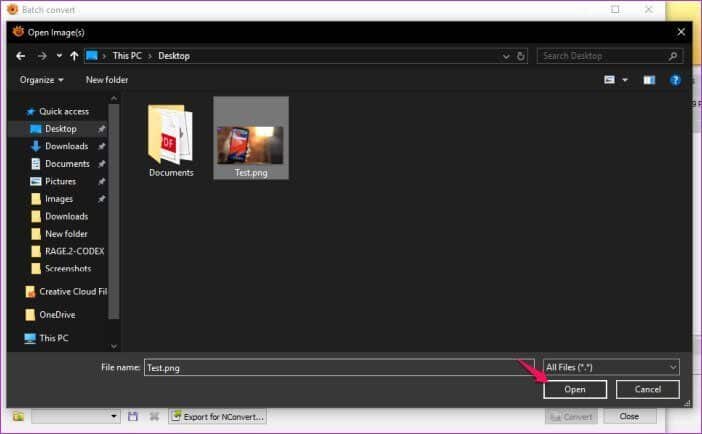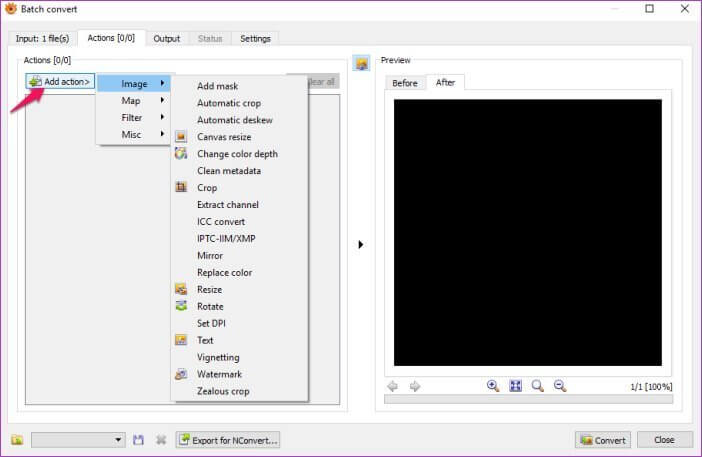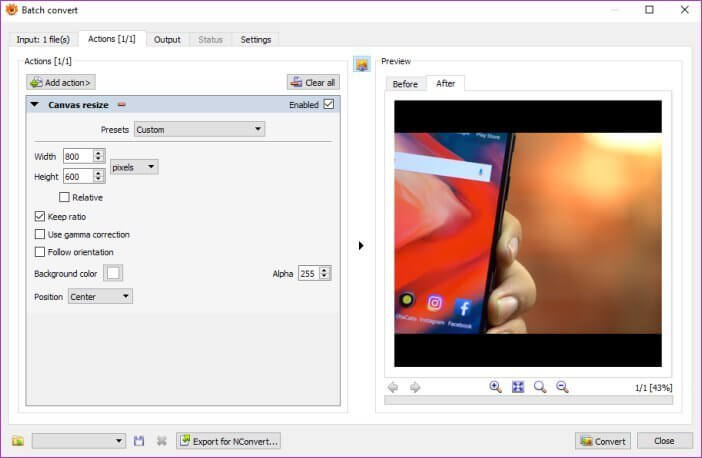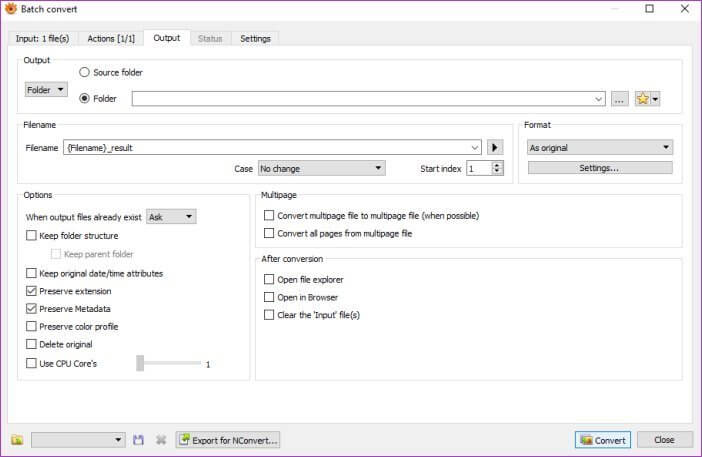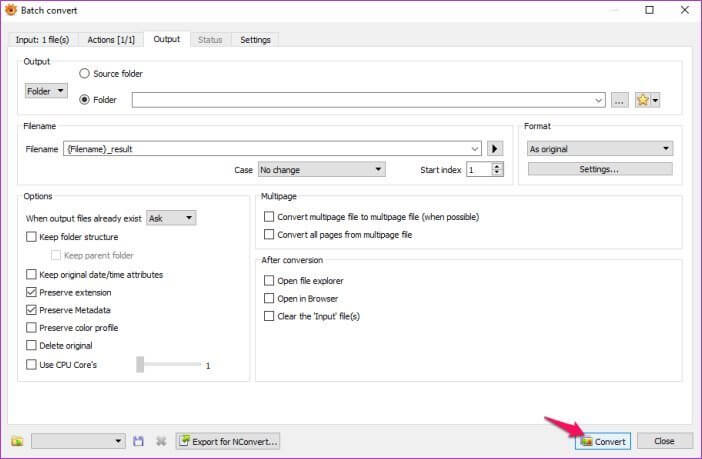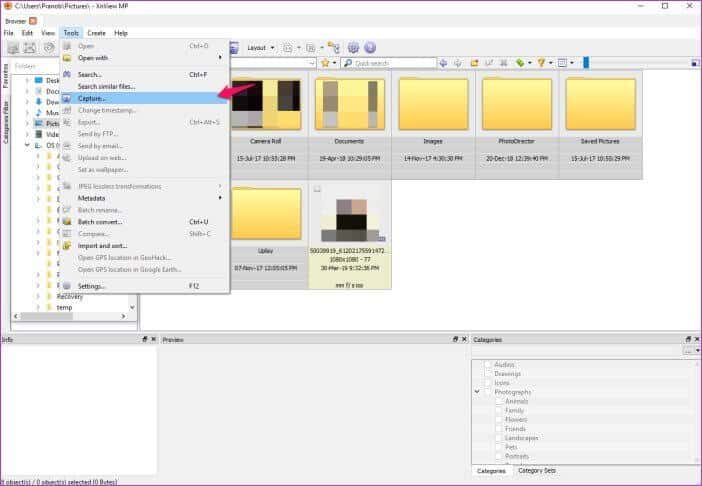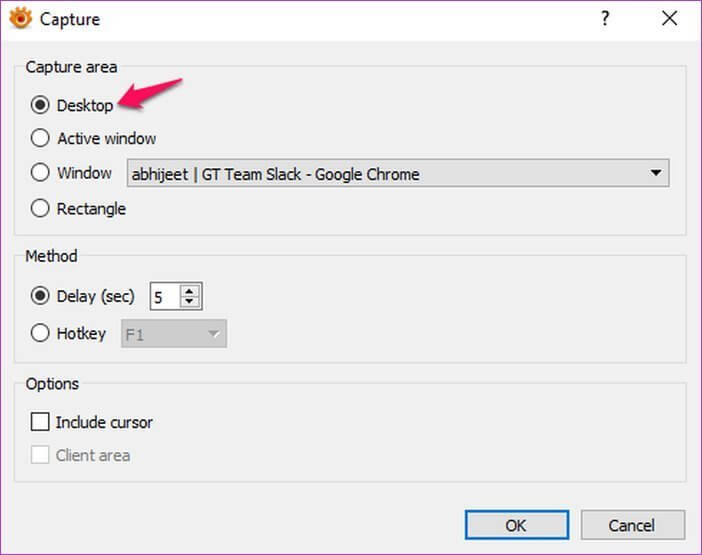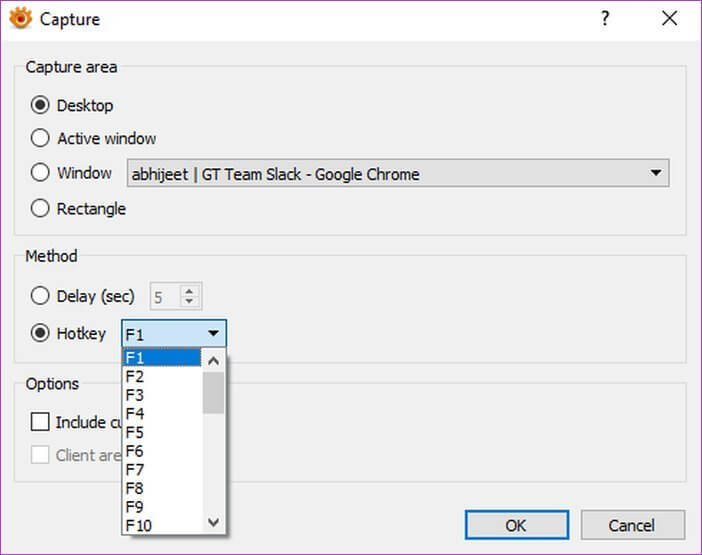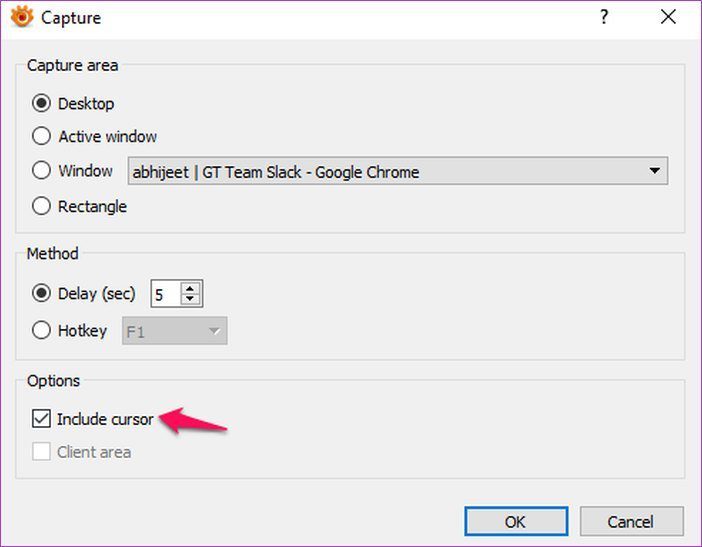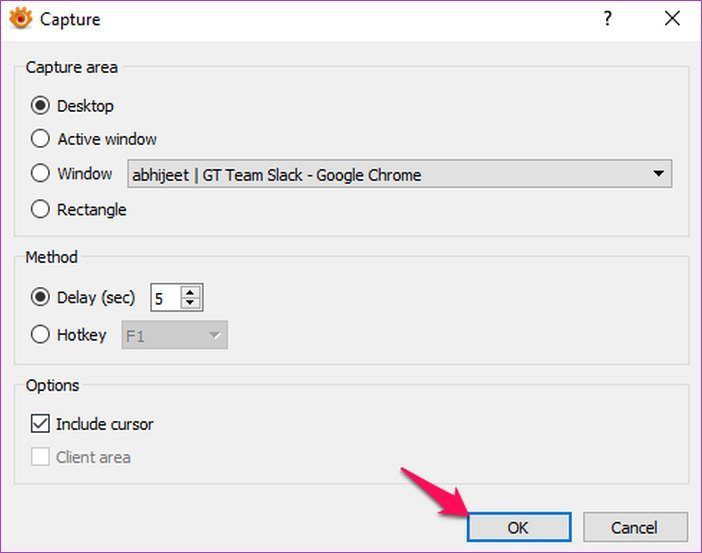Windows 10에서 XnView를 기본 이미지 뷰어로 설정하는 방법
많이 다루다 보면 영화 컴퓨터에서 아마도 XnView와 같은 프로그램으로 작업하고 있을 것입니다. 최고의 무료 미디어 관리 소프트웨어 중 하나이며 미디어를 보는 방법을 단순화하는 데 큰 도움이 됩니다. 영화 Windows 10에서.
반대로 Windows 10 사진 앱은 매우 기본적이며 기능 면에서 많은 것을 제공하지 않습니다. 따라서 모든 잠금을 해제하고 싶다는 것은 매우 분명합니다. 너의 사진들 기본적으로 XnView를 사용합니다. 문제가 있는 경우 올바른 위치에 있습니다.
이 기사에서는 XnView를 다음과 같이 설정할 수 있는 여러 가지 방법을 보여 드리겠습니다. 기본 이미지 뷰어 على 윈도우 10. 그리고 정말 멋진 점은 이러한 방법이 거의 모든 작업에서 작동한다는 것입니다. 사진 뷰어 IrfanView, FastStone 및 Adobe Bridge를 포함하여 원하는 다른 것.
모든 파일에 대해 XNVIEW를 VIEWER VIEWER IMAGE로 설정
다음의 간단한 단계에 따라 XnView를 기본 이미지 뷰어 사용 설정 윈도우 10:
단계1 : 시작 아이콘을 클릭한 다음 검색 표시줄에 기본 앱을 입력합니다.
단계2 : 기본 앱 옵션을 선택하여 동일한 Windows 10 설정을 엽니다.
단계3 : 기본 앱 설정에서 사진 뷰어 옵션 아래에 언급된 앱을 누릅니다.
단계4 : 그런 다음 목록에서 XnView를 선택합니다.
XnView MP가 목록에 나타나지 않는 경우(위에서 설명한 대로) 기본 응용 프로그램 목록에 나타나도록 다음 단계를 수행해야 합니다.
단계5 : XnView를 관리자로 엽니다. 이렇게 하려면 XnView 아이콘을 마우스 오른쪽 버튼으로 클릭하고 관리자 권한으로 실행을 선택합니다.
단계6 : 도구 메뉴 내에서 또는 F12 키보드 단축키를 사용하여 XnView 설정으로 이동합니다.
단계7 : 왼쪽 열에서 통합 옵션을 선택하여 통합 메뉴를 엽니다.
단계8 : 여기에서 "XnViewMP로 찾아보기" 컨텍스트 메뉴 옵션 옆의 상자를 선택합니다.
단계9 : 그런 다음 파일 연결 설정 버튼을 클릭합니다.
그러면 기본 앱을 변경하라는 메시지가 표시됩니다. 설정 > 앱 > 기본 앱으로 이동합니다. 확인을 클릭하고 다음 단계로 이동하십시오.
단계10 : 기본 앱 설정으로 돌아가서 목록을 다시 확인하십시오. 이제 메뉴에서 XnView 옵션을 사용할 수 있습니다.
옵션을 선택하기만 하면 됩니다. 이제 연결된 파일을 열 때마다 기본 Windows 사진 앱 대신 XnView가 실행됩니다.
이제 XnView를 사진 뷰어 운영 체제의 기본값 Windows 10 프로그램을 최대한 활용하는 데 도움이 되는 몇 가지 훌륭한 팁을 살펴보겠습니다.
XNVIEW로 이미지를 변환하는 방법
XnView는 아닙니다. PC용 사진 뷰어 윈도우 전용. 그것은 많은 일을 할 수 있기 때문에 우리는 사진을 위해 이 앱을 선택했습니다. 한 형식에서 다른 형식으로 이미지를 일괄 변환하는 것은 프로그램으로 수행할 수 있는 가장 유용한 작업 중 하나입니다.
이 작업을 수행하는 방법을 모르는 경우 다음 간단한 단계에 따라 시작하십시오.
단계1 : 상단 도구 모음에서 도구 메뉴를 클릭한 다음 일괄 변환 옵션을 선택합니다.
또는 키보드 단축키 Ctrl + U를 사용하여 일괄 변환 창을 열 수 있습니다.
단계2 : 일괄 변환 창에서 왼쪽 하단의 "파일 추가" 버튼을 클릭하여 변환할 파일을 추가합니다.
모든 파일이 같은 폴더에 있는 경우 폴더 추가 버튼을 클릭하여 한 번에 모든 파일을 선택할 수도 있습니다.
단계3 : 이미지 열기 대화 상자에서 변환할 파일을 선택한 다음 열기 버튼을 클릭합니다.
단계4 : 원하는 파일 형식으로 변환하기 전에 각 이미지에 대해 작업을 수행하려면 작업 탭으로 이동하고 작업 추가 버튼을 클릭합니다.
단계5 : 그런 다음 드롭다운 메뉴에서 사진에 추가할 작업을 선택합니다.
이 옵션을 사용할 수 있습니다 특수 이미지 처리용 함께 편집하고 필터를 추가합니다.
단계6 : 작업이 추가되면 출력 탭으로 이동합니다.
출력 탭에서 변환된 파일의 대상 폴더를 지정하고 출력 형식을 선택하고 파일 이름을 변경할 수도 있습니다.
단계7 : 모든 설정에 만족하면 오른쪽 하단 모서리에 있는 "변환" 버튼을 클릭하기만 하면 프로그램이 모든 이미지를 처리합니다.
XNVIEW를 사용하여 화면을 캡처하는 방법
Windows용으로 훌륭한 화면 캡처 프로그램이 많이 있지만 대부분의 좋은 프로그램은 무료가 아닙니다. 그러나 XnView를 사용하여 화면을 캡처할 수도 있다는 사실을 알고 계셨습니까? 이렇게 하려면 다음 단계를 따르세요.
단계1 : 상단 도구 모음에서 도구 메뉴를 클릭한 다음 캡처 옵션을 선택합니다.
단계2 : 캡처 메뉴에서 옆에 있는 토글 버튼을 클릭하여 캡처하려는 화면 부분을 선택합니다.
전체 바탕 화면, 모든 활성 창, 특정 활성 창 또는 사각형 내의 모든 항목을 캡처하도록 선택할 수 있습니다.
단계3 : 캡처할 항목을 선택한 후 옆에 있는 작은 화살표를 클릭하여 지연을 설정합니다.
지연을 설정하면 녹음을 준비할 수 있는 충분한 시간이 생기고 나중에 처음부터 시작할 필요가 없습니다.
핫키 옵션을 선택한 다음 드롭다운 메뉴에서 핫키를 선택하여 핫키를 선택하여 화면 캡처를 트리거할 수도 있습니다.
단계4 : 이제 시청자가 작업을 더 쉽게 따라갈 수 있도록 녹화에 커서를 표시하려면 커서 포함 옵션 옆에 있는 확인란을 클릭합니다.
단계5 : 모든 것이 설정되면 확인 버튼을 클릭하기만 하면 지정된 지연 후 또는 핫키를 클릭할 때 화면 캡처 프로세스가 시작됩니다.
사진 적용 시간
Windows 10에서 XnView를 기본 이미지 뷰어로 설정하는 방법을 알았으니 이제 앱을 사용할 차례입니다. 사진 영원히. XnView를 사용하면 짧은 시간에 많은 작업을 수행할 수 있으므로 생산성이 크게 향상됩니다. 큰.